您是否注意到 Windows 10 或 11 中由于 Adobe CEF Helper 进程而导致 CPU 使用率过高?本教程介绍了 Adobe CEF Helper.exe 是什么以及如何减少其对系统资源的影响。
什么是 Adobe CEF Helper,为什么它会导致 CPU 使用率高?
Adobe CEF Helper 是渲染和管理 Adobe Creative Cloud 桌面应用程序的用户界面的后台进程。它分别处理各种组件(例如选项卡和菜单),因此通常会看到同一进程的多个实例。 CEF 代表 Chrom 嵌入式框架 ,这意味着该进程在应用程序内使用大量实时 Web 内容。
注意:如果您运行最新版本的 Creative Cloud 桌面应用程序,Adobe CEF Helper 进程可能会显示为“Creative Cloud UI Helper”。
由于 Creative Cloud Desktop 在启动时自动运行,因此 Adobe CEF Helper 显示在 Windows 任务管理器 中是正常的。当 Creative Cloud Desktop 运行活动任务(例如安装 Adobe 应用程序或与 Adobe Creative Cloud 同步文件)时,CPU 使用率也会出现峰值,这种情况也很常见。这同样适用于其他 Adobe 进程,例如 CCXProcess、CCLibrary 和 AdobeIPBroker。
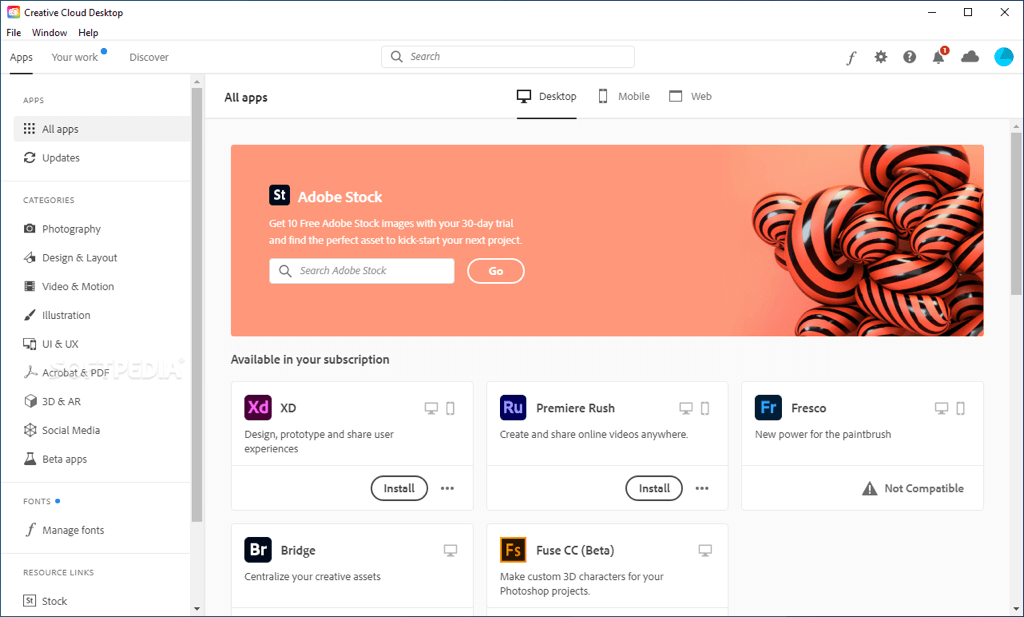
但是,Adobe CEF Helper 持续居高不下的 CPU 资源使用率可能表明存在问题,例如 Creative Cloud 应用程序内的技术故障、与其他程序冲突、与系统相关的稳定性问题等。内存使用率高、屏幕冻结、应用程序崩溃是发生这种情况时需要处理的其他症状,包括诸如“Adobe CEF Helper 已停止工作错误”之类的错误。
更危险的是,资源密集型 Adobe CEF Helper 可能会表明存在恶意软件,特别是如果您的计算机上没有 Adobe 产品或没有使用它们的历史记录。在这种情况下,我们建议您立即使用 Windows Security 或第三方防病毒程序 对有害软件进行彻底扫描。
如何解决 Adobe CEF Helper 高 CPU 使用率问题
如果 Adobe CEF Helper 使用大量 CPU 和内存,或者 Creative Cloud Desktop 在 Windows 10 或 11 中冻结并崩溃,请按照下面的故障排除说明进行操作,使其恢复受控制。.
强制退出并重新启动 Creative Cloud
强制退出并重新启动 Creative Cloud 桌面应用程序是消除其运行过程中出现意外问题的最简单方法。保存所有打开的 Adobe 应用程序中的工作并退出。然后执行以下步骤:
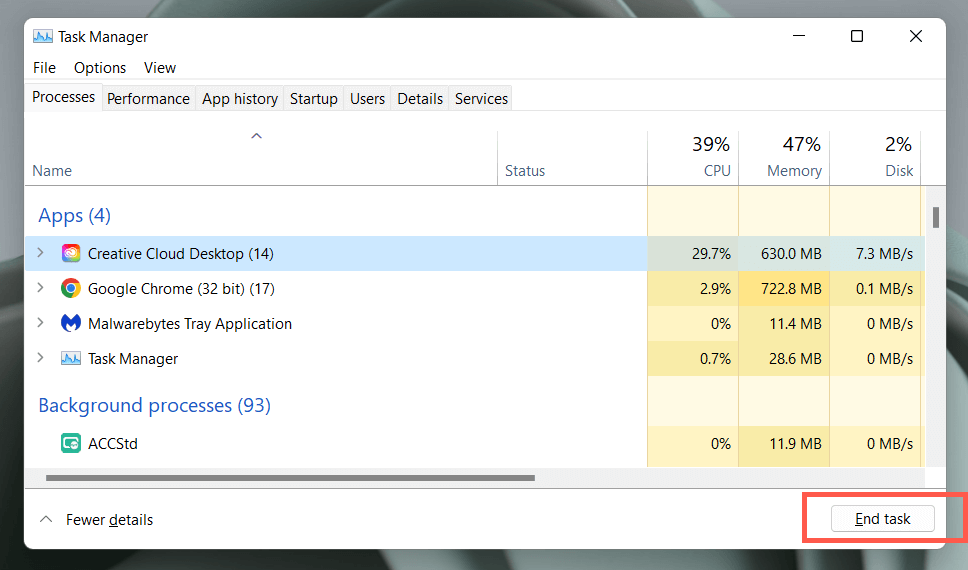
如果这没有帮助,我们建议您重新启动计算机。只需打开开始菜单并选择电源>重新启动。
更新 Creative Cloud 桌面和其他 Adobe 应用程序
Creative Cloud 桌面更新增强了应用程序的稳定性和性能。接下来尝试检查并安装它们。
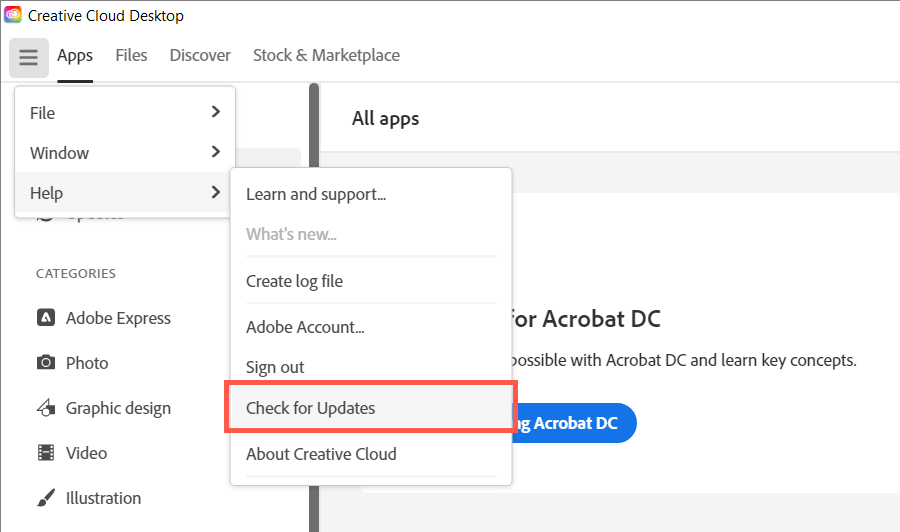
此外,将您的所有 Adobe Creative Cloud 应用程序(Acrobat、Photoshop、InDesign 等)更新到最新版本。为此:
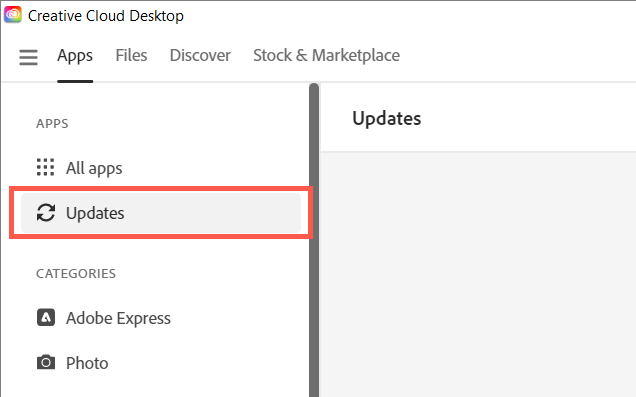
在 Creative Cloud 中禁用自动更新
如果 Creative Cloud Desktop 设置为自动更新自身或计算机上的 Adobe 应用程序,则 Adobe CEF Helper 进程可能会在检查较新的软件版本时卡住,从而使用大量 CPU。禁用自动更新来解决这个问题:.
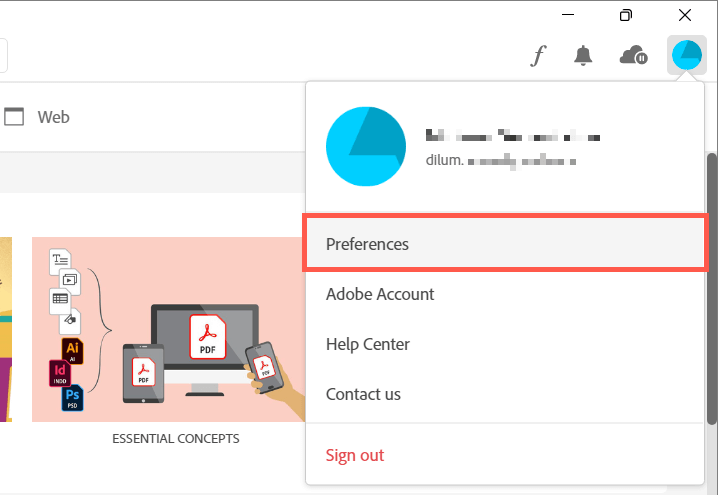
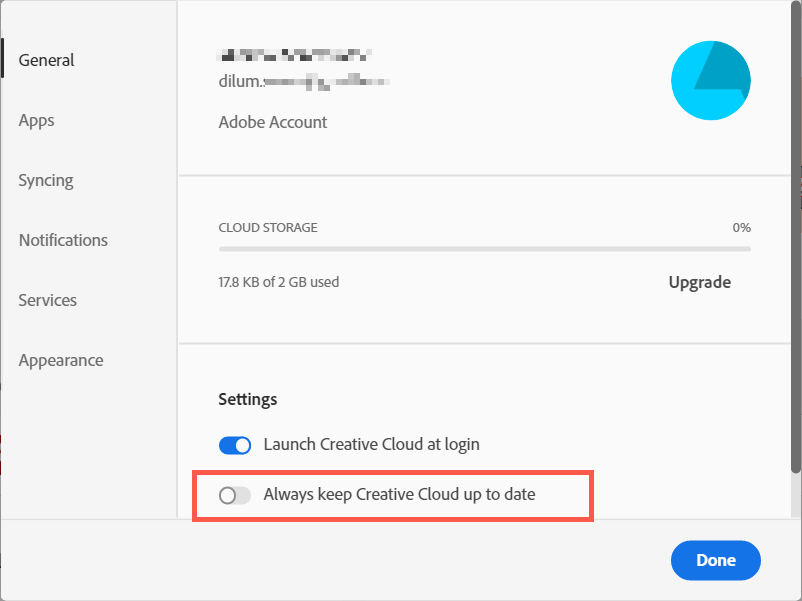
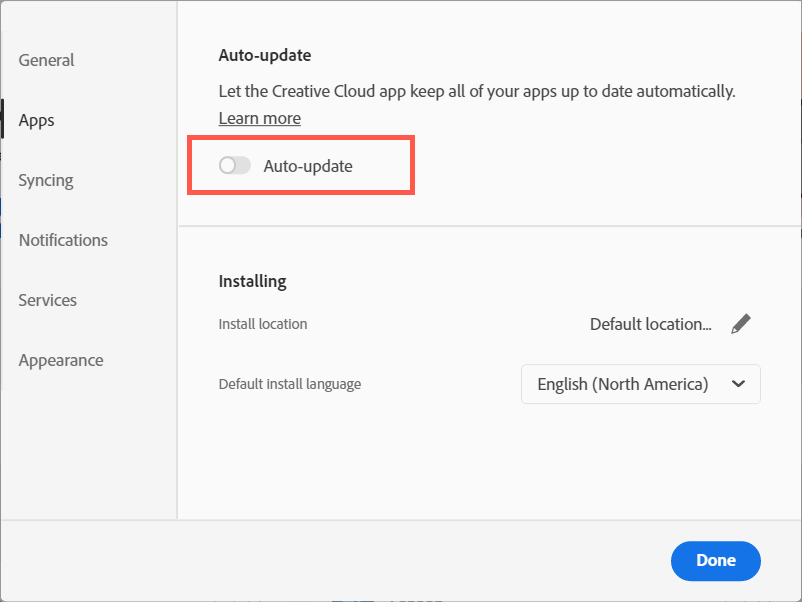
暂停和恢复 Adobe File Sync
如果 Creative Cloud Desktop 难以在您的计算机和 Adobe Creative Cloud 之间同步文件,Adobe CEF Helper 会消耗额外的 CPU 资源。短暂暂停文件同步,问题可能就会消失。
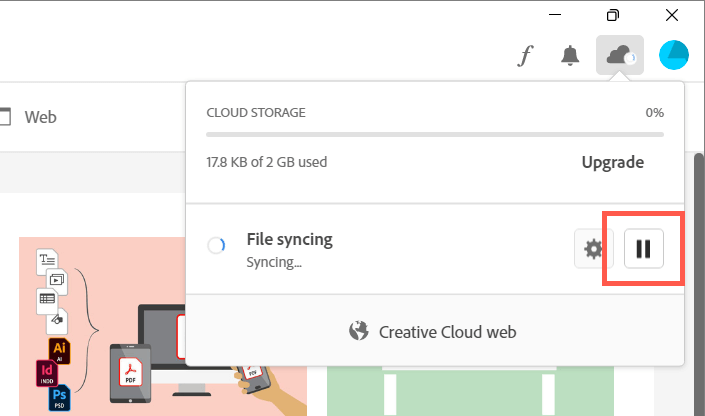
运行 SFC 扫描
Windows 中的系统文件丢失或损坏是各种第三方进程出现故障的其他原因。使用系统文件检查器 (SFC) 恢复操作系统完整性。您可以通过提升的命令提示符控制台运行它。
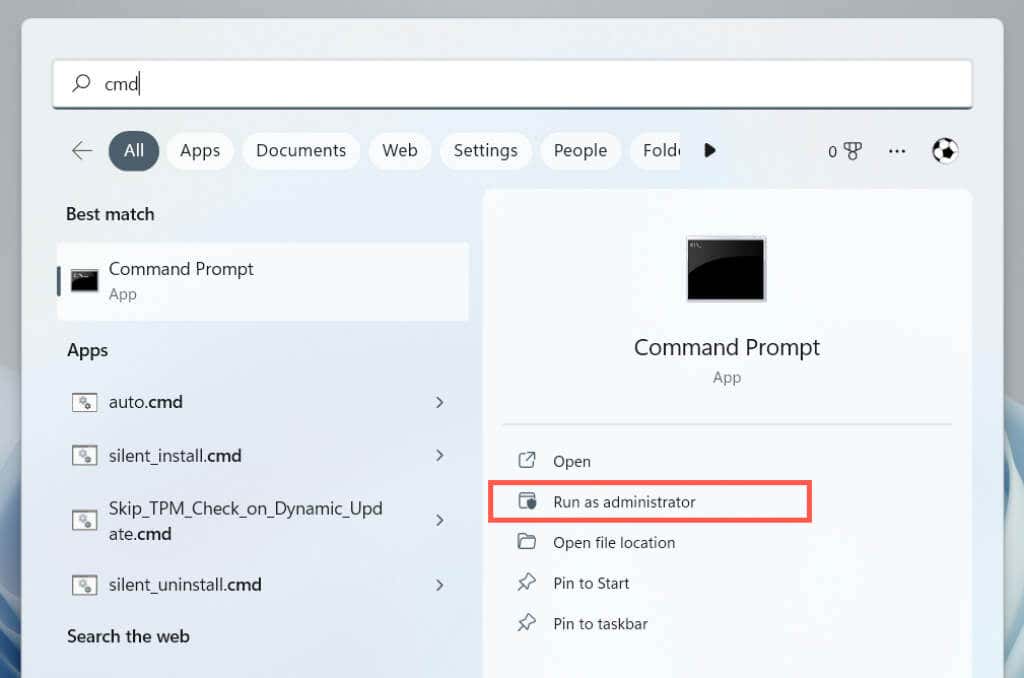
证监会/scannow
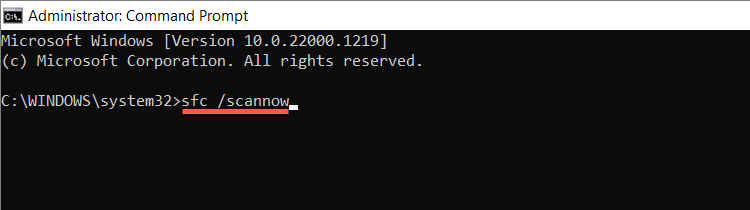
您还可以通过使用 DISM(部署映像服务和管理)工具 运行额外扫描来跟进。
安装新的 Windows 更新
较新的 Windows 更新附带了性能增强功能,可改善 Creative Cloud Desktop 等程序在计算机上的运行方式。运行 Windows 更新以排除由于操作系统版本过时而导致的 Adobe CEF Helper CPU 使用率过高问题。
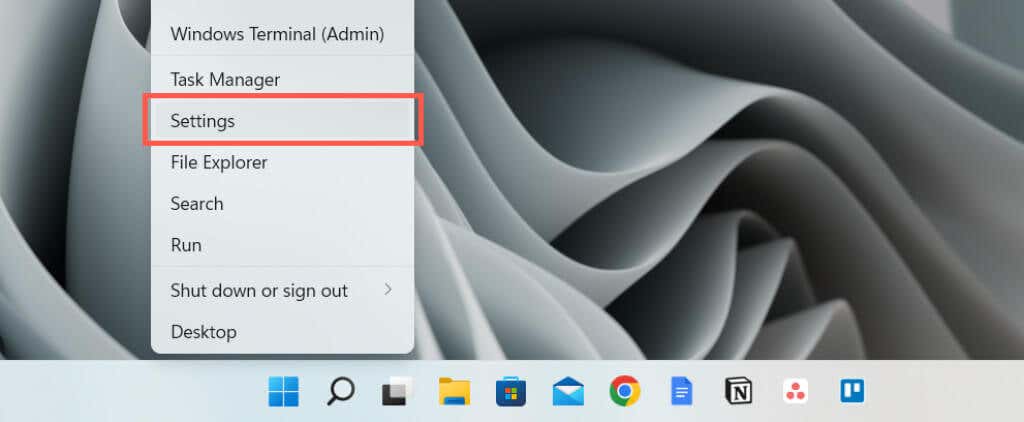
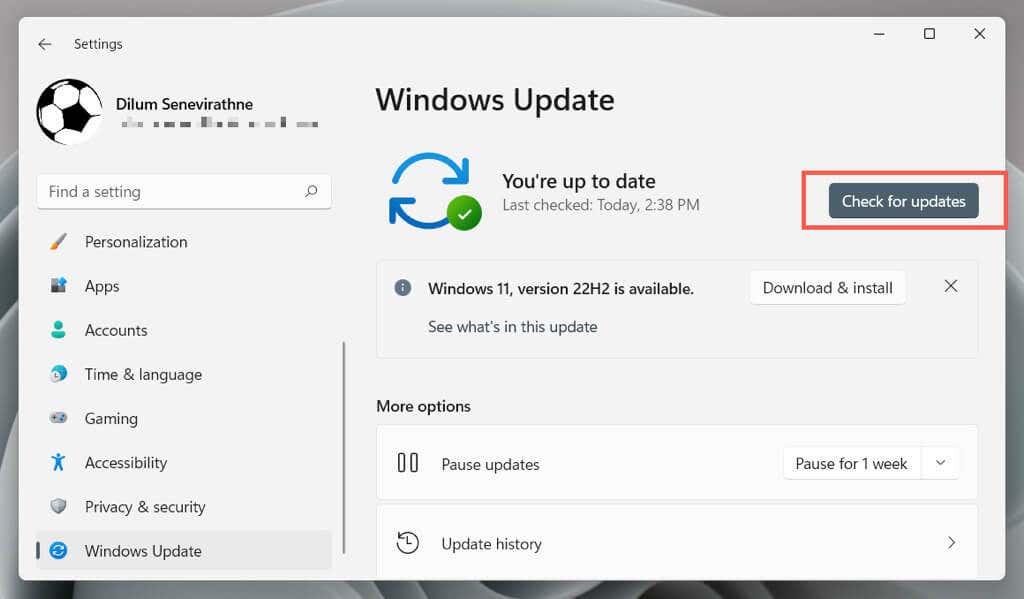
检查防病毒干扰
.防病毒软件可能会干扰 Creative Cloud Desktop 的工作方式,导致 Adobe CEF Helper 进程的 CPU 使用率过高。
如果您的计算机上安装了反恶意软件实用程序,只需右键单击任务栏左角的程序图标即可暂停保护。如果有帮助,请将 Creative Cloud Desktop 添加到该程序的例外列表中。有关详细信息,请参阅其在线文档。
干净启动操作系统
由于与其他第三方应用程序和服务发生冲突,Adobe CEF Helper 的 CPU 使用率可能会上升。要进行确认,请尝试干净启动 Windows。
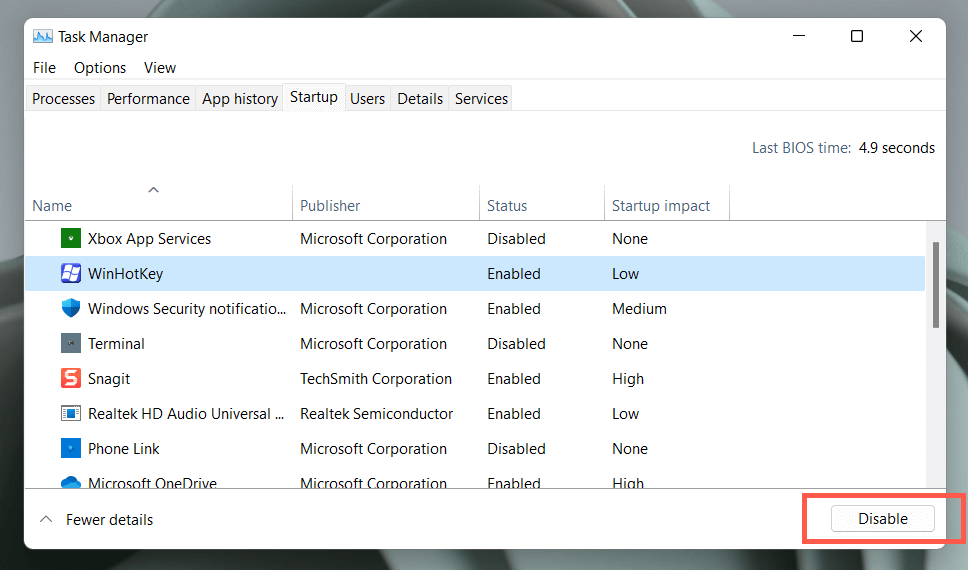
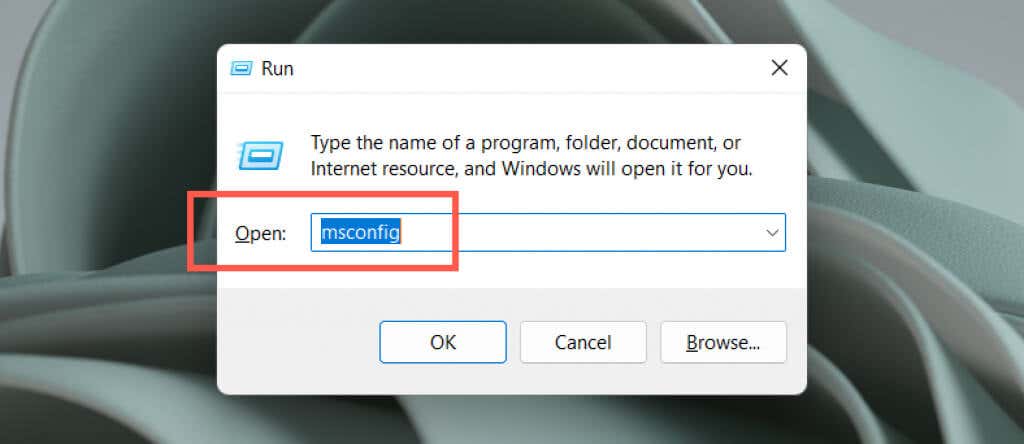
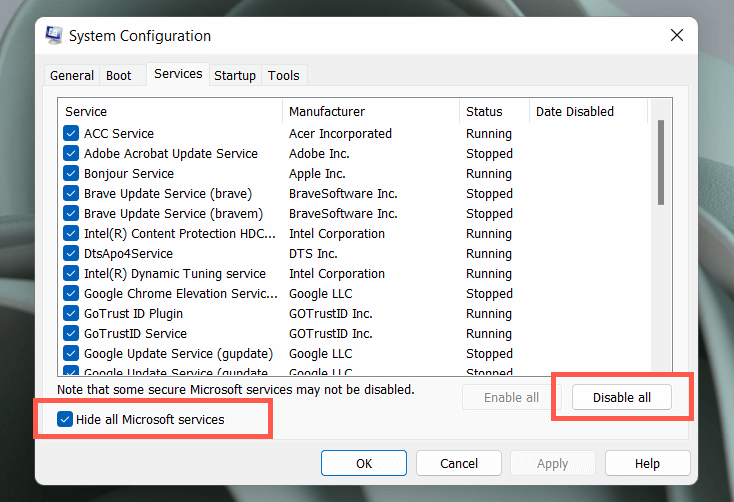
如果 Adobe CEF Helper 已修复,请批量重新激活应用程序和服务。隔离冲突项目后,请更新相关程序或将其保持禁用状态。了解有关在 Windows 中执行干净启动 的更多信息。
重新安装 Creative Cloud 桌面
接下来,修复或重新安装 Creative Cloud Desktop 以解决程序文件的潜在损坏问题。为此:
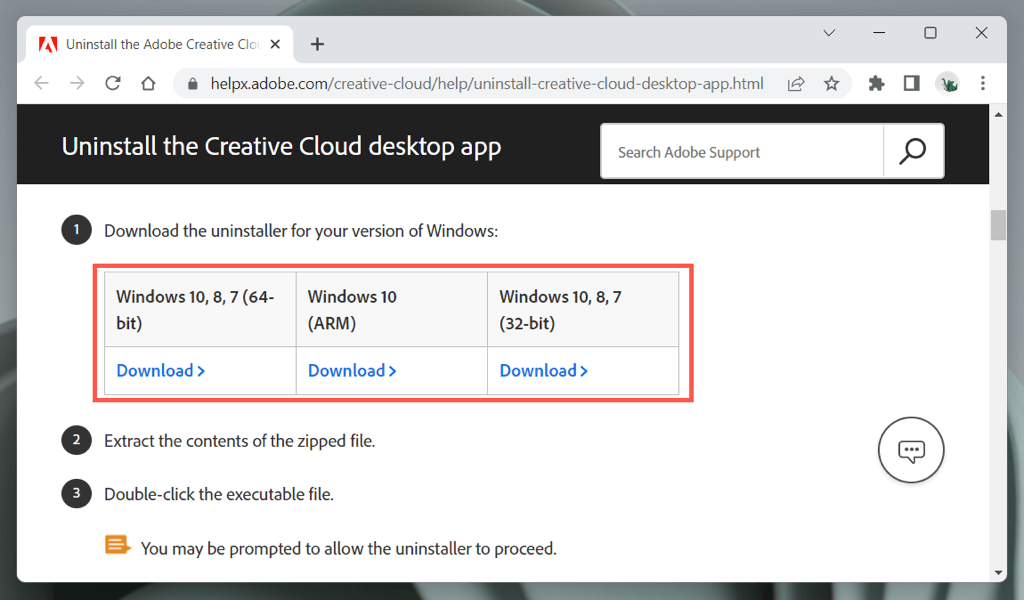
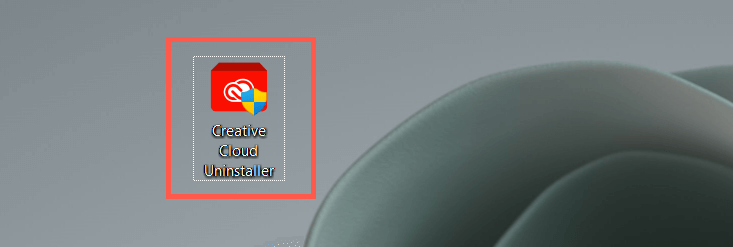
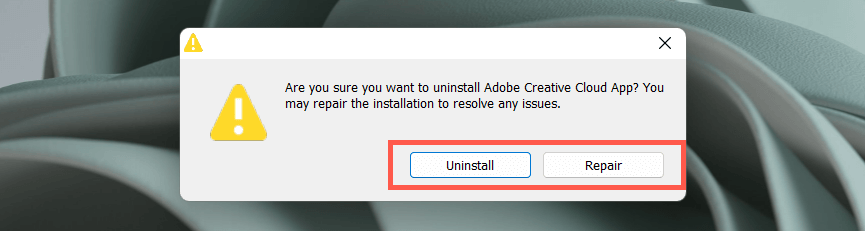
联系 Adobe 支持
如果上述修复均无帮助,并且 Adobe CEF Helper 进程继续导致极端的 CPU 使用问题,联系 Adobe 支持 ,他们应该能够引导您完成计算机设置的其他修复。如果您不使用任何 Adobe 产品,请部署防病毒软件。
.